
Aj.sensor gamma de impresora: Corrección del sensor IDC
La corrección de gamma de impresora se realiza de manera automática y periódica en la máquina. La corrección de gamma automática emplea un sensor IDC para escanear el patrón sobre la cinta de transferencia. Si se modificaran las características del sensor IDC, es posible que la corrección de gamma automática no pueda realizarse correctamente. El ajuste del sensor de gamma de impresora permite corregir el sensor IDC utilizando el escáner para que la corrección de gamma pueda realizarse correctamente.
-
Realice este ajuste después de realizar el ajuste automático de gamma.
-
Utilice papel normal o papel blanco para impresión a color en este ajuste. Si utiliza papel de color, no se puede realizar correctamente el ajuste porque afecta al color del patrón de prueba impreso.
-
La corrección gamma utilizando el sensor IDC se dispara por un cambio en las condiciones de la máquina o en las condiciones del proceso. Estos cambios también pueden requerir un control de densidad de color. Para obtener más información sobre el control de densidad de color, consulte Control de densidad de color.
-
Para recuperar los datos predeterminados de fábrica, pulse [Reset Adj. Data].
-
Siga el procedimiento descrito en Conf. de administrador para visualizar la pantalla [Menú Configuración administrador máquina].
-
Pulse [Configuración sistema] en la pantalla [Menú Configuración administrador máquina] y, a continuación, pulse [Ajuste avanzado], [Ajuste de calidad] y [Aj. sensor gamma de la impr.] de forma consecutiva.
Se visualiza la pantalla [Aj. del sensor gamma de la impresora].
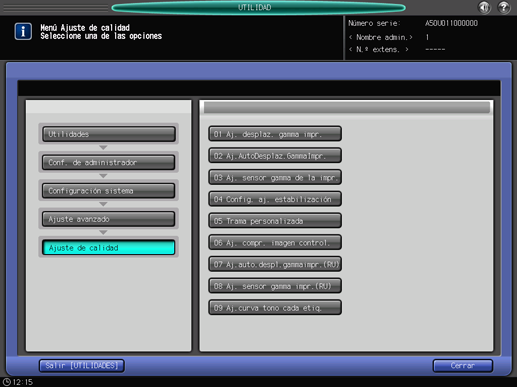
-
Seleccione la trama que desee ajustar.
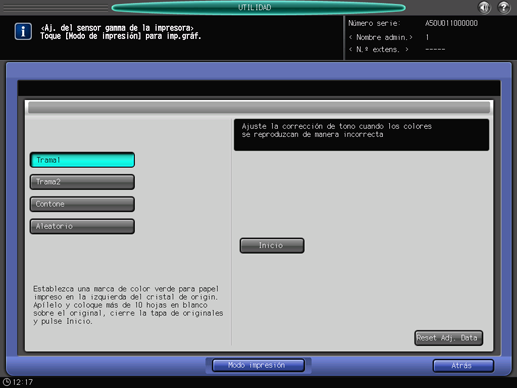
-
Las tramas que se proporcionan aquí son las mismas que aparecen en el ajuste de desplazamiento de gamma de impresora.
-
Para borrar los datos colorimétricos actualmente configurados en la máquina y recuperar los datos de la ROM, pulse [Reset Adj. Data]. Pulse [Sí] en el cuadro de diálogo. O pulse [No] para cancelar el restablecimiento de datos.
-
-
Pulse [Modo impresión].
Se visualiza la pantalla [MODO IMPR.].
-
Seleccione la bandeja de papel A4
 o la 11
o la 11  8,5
8,5  y, a continuación, pulse Inicio en el panel de control.
y, a continuación, pulse Inicio en el panel de control.Se imprime un patrón de prueba y la pantalla vuelve automáticamente a [Ajuste sensor gamma impresora].
-
Coloque el patrón de prueba sobre el cristal de originales.
-
Coloque el patrón de prueba [1] cara abajo, con la flecha verde [2] apuntando hacia el lado izquierdo.
-
Alinee con cuidado el patrón de prueba [1] con la guía vertical de tamaño de original [3] y con la guía horizontal de tamaño de original [4] del cristal de originales.
-
Coloque unas 10 hojas de papel de copia blanco encima del patrón de prueba [1].
-
Cierre el ADF o la tapa de originales.
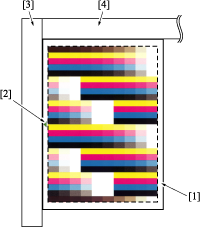
-
-
Pulse [Inicio] en la pantalla o Inicio en el panel de control. La máquina empezará a realizar el ajuste automáticamente.
-
Si se detecta algún problema, se visualizará un código de error para indicar la causa en cada caso. Consulte la siguiente tabla para corregir los errores.
Código de error
Error
Solución
Error 1
Marcas de registro no pueden detectarse
Vuelva a colocar el gráfico en la posición correcta.
Error 2
El gráfico está colocado al revés
Vuelva a colocar el gráfico en la posición correcta.
Error 3
No pudo detectarse el patrón del gráfico
Utilice el gráfico correcto.
Error 4
El ajuste no está disponible
Póngase en contacto con el servicio de asistencia técnica.
Error 5
Fuera del rango estándar
Realice el reajuste.
Error 6
Error de datos no volátiles
Compruebe la instalación de la tarjeta de memoria.
Error 7
Se ha accedido a memoria no designada
Póngase en contacto con el servicio de asistencia técnica.
Error 8
Error relacionado con la memoria
Póngase en contacto con el servicio de asistencia técnica.
Error 9
Error del programa
Póngase en contacto con el servicio de asistencia técnica.
Error 10
El gráfico está torcido
Utilice el gráfico correcto.
Error 11
No se pudo escanear la información de encabezado de la imagen
Póngase en contacto con el servicio de asistencia técnica.
Error 12
Error de datos RGB
Verifique que el gráfico es correcto y póngase en contacto con el servicio de asistencia técnica para que busquen una solución.
Error 13
Error configuración de parámetros
Póngase en contacto con el servicio de asistencia técnica.
Error 31
Datos del sensor incorrectos
Realice el reajuste.
Error 51
Error del cálculo de regresión
Realice el reajuste.
Error 52
Desborde de número de arreglo
Póngase en contacto con el servicio de asistencia técnica.
Error 53
Error de orden de regresión
Póngase en contacto con el servicio de asistencia técnica.
Error 54
Error de información de la trama seleccionada
Póngase en contacto con el servicio de asistencia técnica.
Error 55
Error de información del color
Póngase en contacto con el servicio de asistencia técnica.
-
-
Repita los pasos de 4 a 7 hasta que se visualice el mensaje [Completado].
-
Pulse [Atrás] para volver a la pantalla [Menú Ajuste de calidad].
